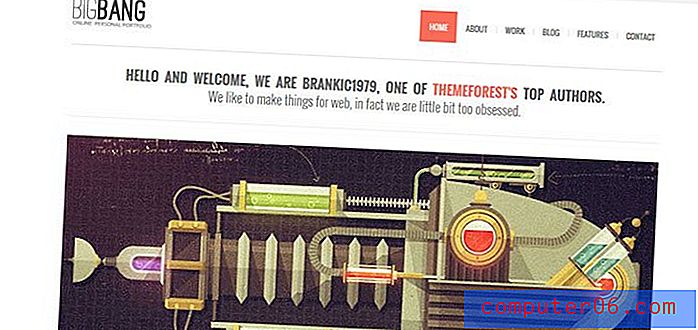iPad에서 웹 페이지를 인쇄하는 방법
Windows 또는 Mac 컴퓨터에서 프린터를 설정하는 것이 번거로울 수 있지만 iPad에서 웹 페이지를 인쇄하는 방법을 배우는 것이 훨씬 매끄 럽습니다. iPad는 최소한의 준비로 AirPrint 호환 프린터로 인쇄 할 수있는 AirPrint 기능을 이용합니다.
AirPrint는 대부분의 최신 무선 프린터에서 공통적으로 사용되는 기능이므로 iPad에 프린터 드라이버를 설치하지 않아도 사용할 수 있습니다. iPad와 AirPrint 프린터를 켜고 동일한 무선 네트워크에 연결하기 만하면 웹 페이지와 같은 iPad의 항목을 인쇄 할 수 있습니다.
iPad에서 Safari에서 인쇄
이 튜토리얼에서는 iPad의 Safari 웹 브라우저에서 웹 페이지를 AirPrint 프린터로 직접 인쇄하는 방법을 설명합니다. AirPrint를 사용하도록 iPad를 구성하기 위해 아무 것도 할 필요가 없습니다. iPad와 AirPrint 호환 프린터는 동일한 무선 네트워크에 있어야합니다. AirPrint에 대한 자세한 내용은 여기를 참조하십시오.
이 문서의 단계는 iOS 7을 사용하는 iPad 2에서 작성되었습니다. 다른 버전의 iOS를 사용하는 경우 화면과 정확한 지침이 약간 다를 수 있습니다.
1 단계 : iPad와 AirPrint 프린터가 동일한 무선 네트워크에 연결되어 있고 프린터가 켜져 있는지 확인합니다.
2 단계 : iPad에서 Safari 브라우저를 엽니 다.

2 단계 : 인쇄 할 웹 페이지를 찾습니다.
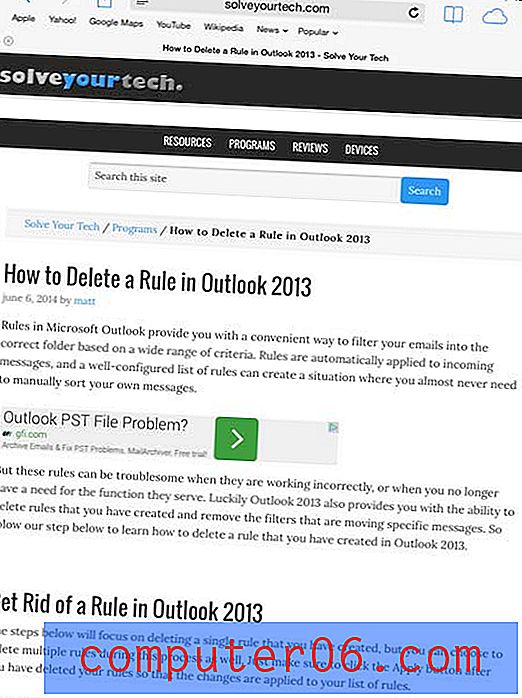
3 단계 : 화면 왼쪽 상단에서 공유 아이콘을 터치합니다. 화살표가 위로 향한 사각형 모양의 아이콘입니다.
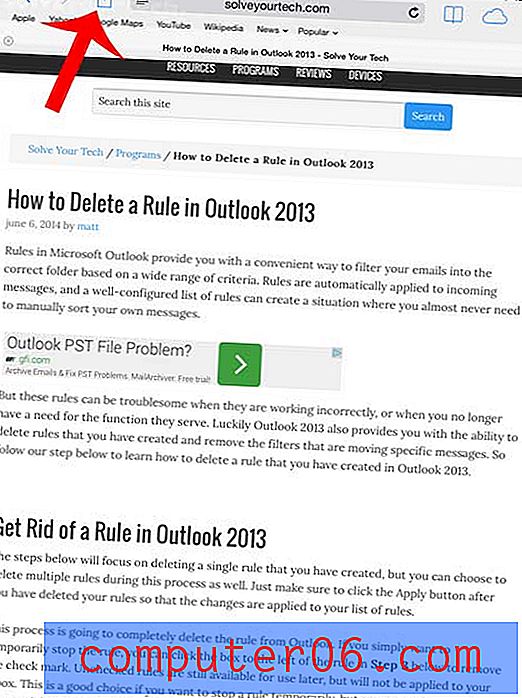
4 단계 : 인쇄 버튼을 터치합니다.
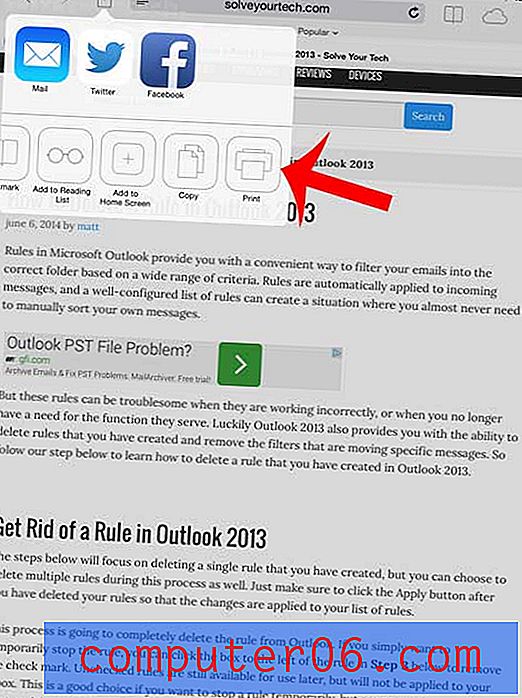
5 단계 : 프린터 버튼을 터치합니다.
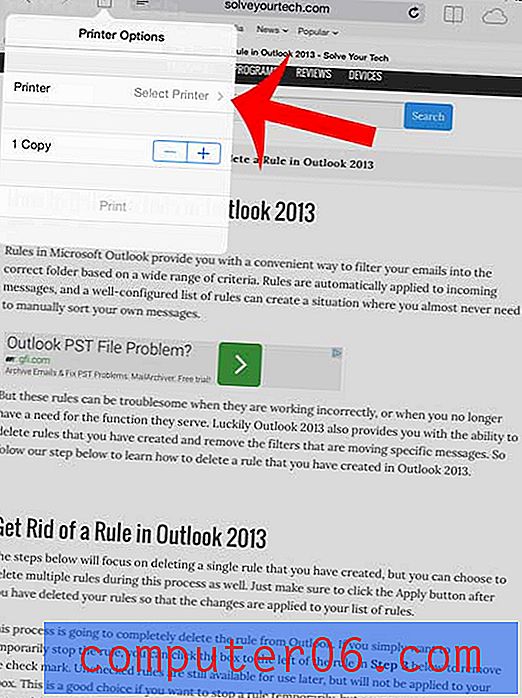
6 단계 :이 화면의 목록에서 AirPrint 프린터를 선택하십시오. 이 목록에 프린터가 보이지 않으면 프린터가 AirPrint와 호환되지 않거나 iPad와 동일한 무선 네트워크에 연결되어 있지 않은 것입니다. 이 목록을 참조하여 프린터가 AirPrint와 호환되는지 확인할 수 있습니다.
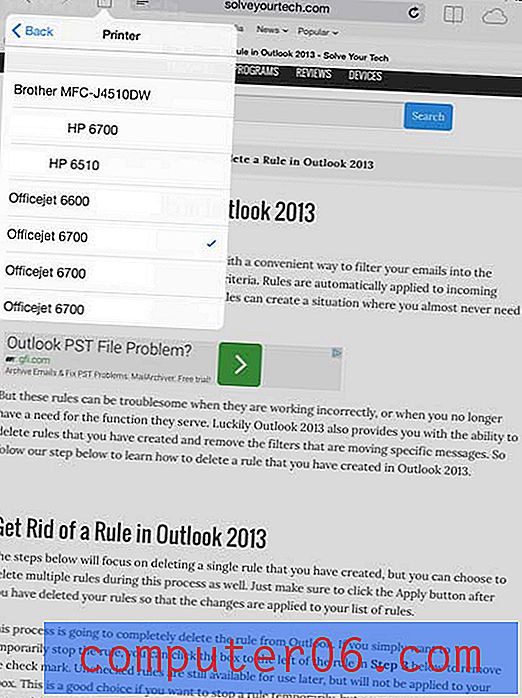
7 단계 : 인쇄 버튼을 터치합니다.
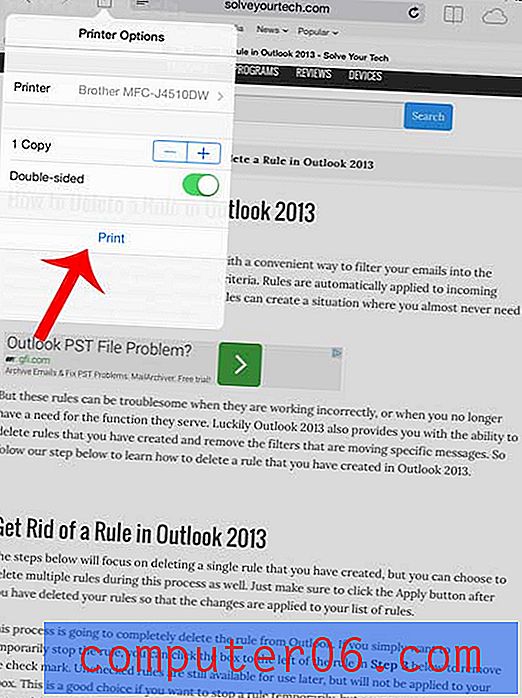
AirPrint 프린터를 찾고 있습니까? 인기있는 Epson 모델에 대한 검토를 읽고 귀하에게 적합한 솔루션인지 확인하십시오.